iCloud zárolt iPhone - 4 módszer az iPhone biztonságos feloldására
Képzeld el, hogy álmaid iPhone-ját nagyszerű áron találod, csak hogy aztán rájöjj, hogy használhatatlan egy… iCloud zárolású iPhoneA helyzet frusztrációt okoz a vásárlóknak és néhány eredeti eszközfelhasználónak is, mivel egy pillanatra értesítést kapnak az iCloud zárolásáról. Az iCloud zárolásának szükségessége leküzdhetetlen akadályt jelent, függetlenül attól, hogy hogyan merült fel a probléma, akár használt eszköz vásárlásával, akár egyszerűen a fiók hitelesítő adatainak elfelejtésével.
Útmutatónk elmagyarázza az iCloud zárolt telefonjainak jelentését, azok okait, és életképes megoldási módszereket mutat be, amelyek a fejlett technológiai szaknyelvből egyértelműek.
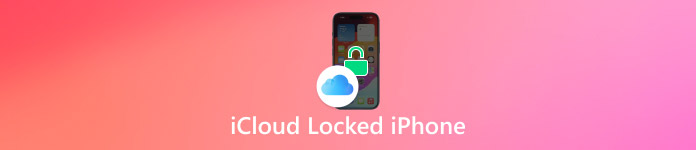
Ebben a cikkben:
- 1. rész. Mi az iCloud-zárolt iPhone?
- 2. rész. Az iCloud-zárolt iPhone feloldása Apple ID nélkül [Könnyű]
- 3. rész. Az aktiválási zár eltávolítása a Find My [Apple ID-vel] segítségével
- 4. rész. Az iCloud zárolt iPhone 7 visszaállítása [DNS megkerülése]
- 5. rész. Hogyan lehet feloldani egy iCloud-zárolt iPhone-t az eredeti tulajdonostól
1. rész. Mi az iCloud-zárolt iPhone?
Amikor arról hallunk, hogy valaki megpróbálja alaphelyzetbe állítani az iCloud-zárolt iPhone 7-et vagy bármely más modellt, az általában azt jelenti, hogy az illető egy Aktiválási zár nevű biztonsági funkció mögé szorult. Az Apple ezt a biztonsági intézkedést az iCloud részeként valósítja meg, hogy megvédje az adatait, ha az iPhone elveszik vagy ellopják.
Minden iCloud-fiókhoz csatlakoztatott iPhone használatához az eredeti tulajdonos Apple ID-ja és jelszava szükséges a visszaállítás utáni használathoz. Amikor a telefon e két alapvető elem nélkül működik, az eszköz zárolt állapotban marad, annak ellenére, hogy az összes tárolt információt törölte. A bejelentkezési adatok megszerzése után lehetetlenné válik az eszköz birtoklása, mivel olyan eszközzel rendelkezik, amelyet a bejelentkezési adatok megszerzése nélkül nem tud teljesen kezelni. A helyzet megoldásának kulcsa az iCloud-zár működésének megértésével kezdődik.
2. rész. Az iCloud-zárolt iPhone feloldása Apple ID nélkül [Könnyű]
Ha azon tűnődsz, hogyan oldhatod fel az iCloud-zárolt iPhone-odat az Apple ID ismerete nélkül, akkor nincs egyedül. Az imyPass iPassBye nevű megoldás segít azoknak a felhasználóknak, akik a készülék használata során csapdába esnek.
imyPass iPassBye Megbízható eszközként működik, amely az Apple ID hitelesítési követelményein kívül eltávolítja az iCloud aktiválási zárat. A megoldás kifejezetten kezdők számára készült, mivel nem igényel előzetes műszaki képzést. Az iPassBye felhasználói útmutatója végigvezeti Önt a teljes feloldási folyamaton, mind a vásárolt használt iPhone-ok, mind az elfelejtett bejelentkezési adatok esetén. Az eszközzel néhány kattintással megkerülheti a zárat, mielőtt folytatná a munkát az eszközével.
Jelöld be a letöltés gombot, ami itt elérhető, hogy letölthesd az iPassBye-t a számítógépedre. Használat előtt kövesd a telepítési és beállítási útmutatót.
Az alkalmazás elindítása után csatlakoztassa iOS-eszközét a számítógéphez egy USB-kábel segítségével. Ezután koppintson a Bízzon ebben a számítógépben hogy sikeresen csatlakoztathassa.
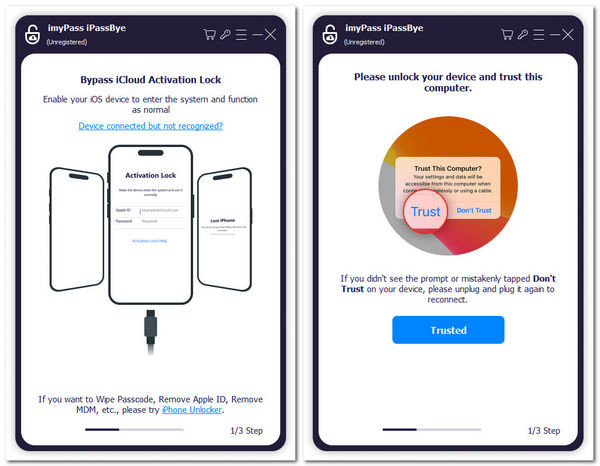
Ezután olvassa el a megjelenő információkat, mielőtt rákattint a gombra. doboz és Rajt. A folytatás során Jailbreak módba kell kapcsolnia az eszközt, majd kattintson a Következő.
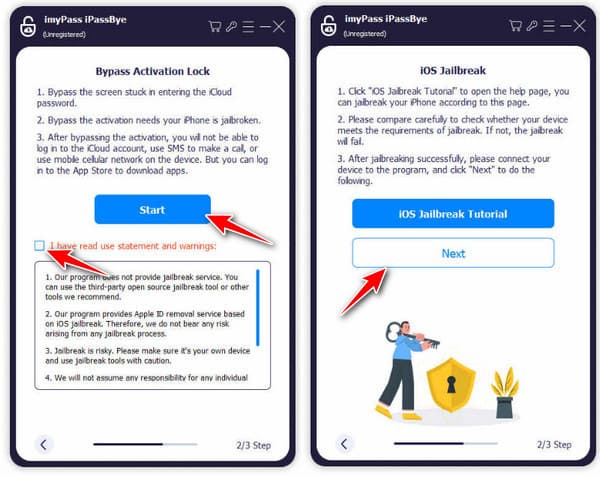
Várjon egy ideig, amíg a szoftver elkezdi generálni az iOS-ről szóló összes információt, amely a betöltés után megjelenik a képernyőn. A gombra kattintás előtt ellenőrizze az eszköz modelljét. Indítsa el az aktiválás megkerülését gomb.

3. rész. Az aktiválási zár eltávolítása a Find My [Apple ID-vel] segítségével
Szóval, hogyan lehet feloldani egy iCloud-zárolt iPhone-t, ha valóban hozzáférünk az eredeti Apple ID-hez? Az Apple Find My funkciója az iCloudon keresztül a hivatalos és legegyszerűbb módszer a készülék feloldására. Az ideális módszer akkor működik, ha Ön az eredeti tulajdonos, vagy ha az előző tulajdonos segít eltávolítani a készüléket az iCloud-fiókjából, ami szintén használható... távolítsa el az aktiválási zárat az iPhone készülékről.
Menj www.iCloud.com/find bármilyen böngészőt használva, és jelentkezzen be a zárolt iPhone-hoz kapcsolt Apple ID-vel.
Bejelentkezés után kattintson a felső részen található Összes eszköz elemre, és válassza ki a feloldani kívánt iPhone-t. A kiválasztás után kattintson a Eltávolítás a fiókból vagy iPhone törlése ha szükséges.
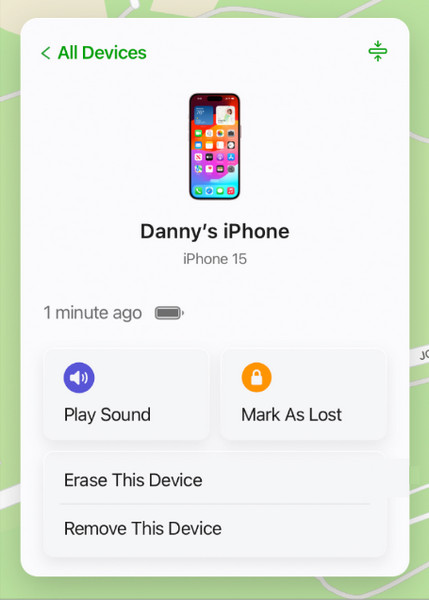
Erősítsd meg a műveletet. Ezzel eltávolítja az eszközt az iCloud-fiókból, és újra beállíthatod, mint újkorában.
4. rész. Az iCloud zárolt iPhone 7 visszaállítása [DNS megkerülése]
Ha azt kérdezed, hogyan lehet feloldani egy iCloud-zárolt iPhone-t az Apple ID nélkül, egy ideiglenes megoldás, amit kipróbálhatsz, a DNS-megkerülő módszer. A DNS-megkerülő módszerrel a felhasználók visszanyerhetnek bizonyos hozzáférési engedélyeket webhelyek böngészésével, zenehallgatással és alkalmazások használatával, miközben iPhone-juk az Aktiválási zárral védett marad. A DNS-megkerülő módszer akkor bizonyul hasznosnak, ha a felhasználóknak alapvető funkciókra van szükségük a készülék teljes feloldása nélkül. Olvasd el az alábbi lépéseket a DNS-megkerüléshez egy iCloud-zárolt iPhone 7 esetén.
Kapcsold be az iPhone-odat, és a nyelv és a régió kiválasztásával kezdd el a beállítási folyamatot. Amikor eléred a Wi-Fi csatlakozási képernyőt, koppints a használni kívánt Wi-Fi hálózat melletti kis i ikonra.
Válassza ki Felejtsd el ezt a hálózatot a lecsatlakozáshoz, ügyelve arra, hogy az eszköz ne legyen rossz beállításokban rögzítve. Koppintson ismét az i ikonra, és válassza a DNS konfigurálása.
Váltani Kézikönyv beállításokat, majd adjon meg egy DNS-kiszolgáló címet a régiója alapján. Íme a javasolt IP-címek:
• USA: 104.154.51.7
• Európa: 104.155.28.90
• Ázsia: 104.155.220.58
• Ausztrália és Óceánia: 35.189.47.23
• Egyéb régiók: 104.155.28.90
A helyes DNS-kiszolgáló megadása után koppintson a Megment, majd csatlakozzon újra a Wi-Fi hálózathoz. Amikor megjelenik az Aktiválási zár képernyője, nyomja meg a Vissza gombra a Wi-Fi beállítások oldalának megnyitásához. Görgessen le, és koppintson a Aktiválási súgó egy alapmenü eléréséhez, ahol böngészhet, zenét streamelhet és korlátozott alkalmazásokat használhat.
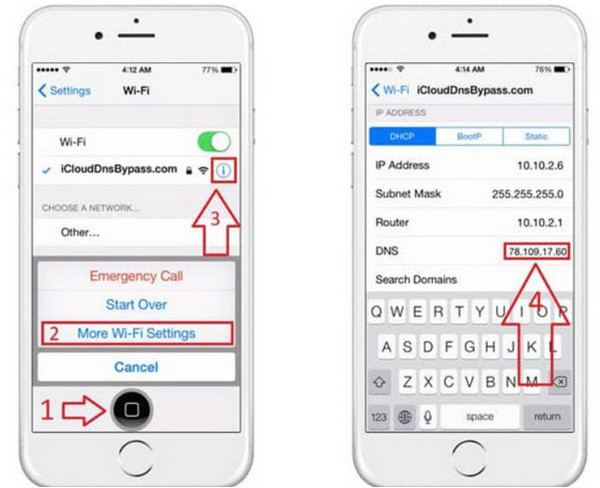
5. rész. Hogyan lehet feloldani egy iCloud-zárolt iPhone-t az eredeti tulajdonostól
Ha egy iCloud-zár alá helyezett iPhone feloldására keres megoldást az eredeti tulajdonos segítségével, a folyamat egyszerű és biztonságos. Amikor az eredeti tulajdonos közvetlen segítséget nyújt az iCloud-zár alá helyezett iPhone feloldásához, az biztonságossá és makulátlanná válik az Apple biztonsági aggályai nélkül. Így teheti meg:
Az „iPhone a tulajdonoshoz zárolva” képernyőn pöccintsen felfelé a beállítási folyamat megkezdéséhez. Kövesse a képernyőn megjelenő utasításokat, amíg el nem éri az Apple ID bejelentkezési oldalát.
Kérje meg az eredeti tulajdonost, hogy adja meg az Apple ID-jét és jelszavát, amelyet eredetileg a készülék beállításakor használt.
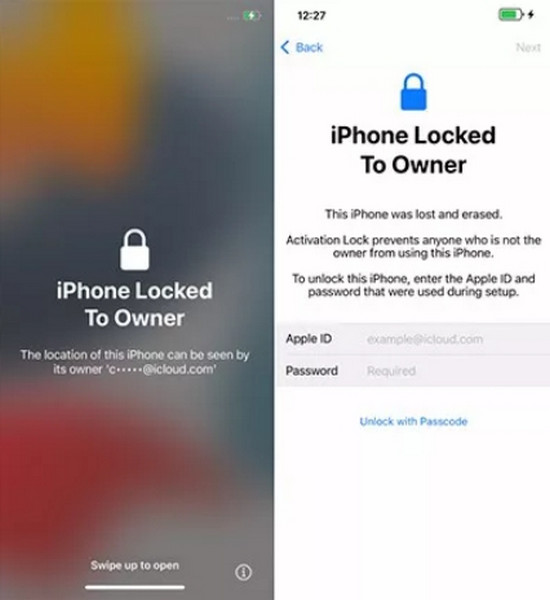
Miután megadta a hitelesítő adatokat, az iPhone feloldódik, és folytathatja a saját beállításait.
Következtetés
Amikor szükséged van egy iPhone 5 iCloud-zár eltávolító szoftverAz imyPass által népszerűsített szoftverre támaszkodhat, mivel hatékonyan kezeli az ilyen típusú helyzeteket. Használhatja a DNS-módszert is, és ha a legújabb verziót használja, akkor az itt bemutatott többi technika is megbízható.
Forró megoldások
-
Az iOS feloldása
- Az ingyenes iCloud feloldási szolgáltatások áttekintése
- Az iCloud aktiválásának megkerülése IMEI-vel
- Távolítsa el a Mosyle MDM-et iPhone-ról és iPadről
- Távolítsa el a support.apple.com/iphone/passcode
- A Checkra1n iCloud Bypass áttekintése
- Az iPhone zárolási képernyőjének jelszó megkerülése
- Hogyan lehet feltörni az iPhone-t
- Az iPhone feloldása számítógép nélkül
- Az iPhone megkerülése a tulajdonoshoz zárolva
- Az iPhone gyári visszaállítása Apple ID jelszó nélkül
-
iOS tippek
-
Oldja fel az Androidot
- Hogyan tudhatja meg, hogy telefonja fel van oldva
- Nyissa fel a Samsung telefon képernyőjét jelszó nélkül
- Oldja fel a Pattern Lock zárolását Android-eszközön
- A közvetlen feloldások áttekintése
- A OnePlus telefon feloldása
- Oldja fel az OEM zárolását, és javítsa ki a szürke színű OEM-feloldást
- Hogyan lehet feloldani egy Sprint telefont
-
Windows jelszó

